Ta opp samtaler kan være nyttig av flere grunner, fra å ta notater etterpå til personlig sikkerhet. Du kan ta opp anrop manuelt Android-telefoner. Google Dialer lar deg likevel automatisk registrere anrop fra numre som ikke er i kontaktene dine og valgte numre i kontaktene dine. Dessverre er disse funksjonene ikke tilgjengelig overalt, men hvis du kan ta opp samtaler i din region, viser vi deg hvordan du gjør det, men først et ord om å ta opp samtaler.
Det er viktig å sjekke lokale forskrifter og lover for å avgjøre hvordan lovlig samtaleopptak kan være. Lovene varierer fra stat til stat og fra land til land, men det koker vanligvis ned til enpartsgodkjenning eller topartsgodkjenning. Ettparts samtykke betyr at du kan ta opp samtalene dine fordi du er den parten som gir samtykke. To-parts samtykke krever faktisk samtykke fra alle på samtalen, enten det er to eller flere. Uansett anses det høflig å informere andre om at samtalen blir tatt opp. Faktisk, automatisk samtaleopptak fra Google-oppringeren lar alle vite når samtalen blir besvart.
Hvordan aktivere automatisk samtaleopptak
- Åpne Google dialer.
- Velg action overløpsmeny (tre vertikale prikker øverst).
-
Velge Innstillinger.


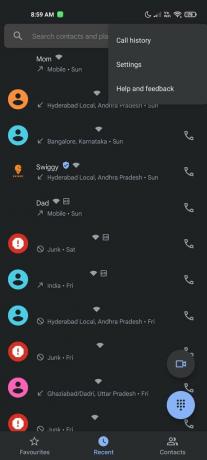 Kilde: Harish Jonnalagadda / Android Central
Kilde: Harish Jonnalagadda / Android Central Truffet Samtaleopptak.
- I delen Alltid ta opp, bytt innstillingen for Tall som ikke er i kontaktene dine til På. Dette vil alltid registrere innkommende anrop fra numre som ikke er i adresseboken din.
-
Du får se en bekreftelsesmelding når du har slått på funksjonen. Truffet Ta alltid opp å sette den opp.


 Kilde: Harish Jonnalagadda / Android Central
Kilde: Harish Jonnalagadda / Android Central Hvis du alltid vil ta opp samtaler fra kontaktene dine, gå til Valgte tall og legg til kontaktene.
- Du vil igjen se en bekreftelsesdialog. Truffet Ta alltid opp for å aktivere funksjonen.
-
Å velge Velg en kontakt for å velge kontakter hvis samtaler du alltid vil ta opp.


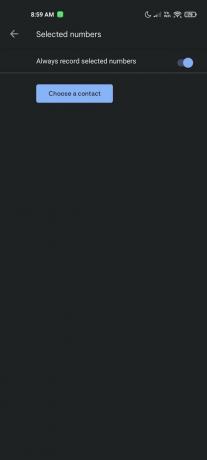 Kilde: Harish Jonnalagadda / Android Central
Kilde: Harish Jonnalagadda / Android Central Velg kontaktene fra adresseboken din.
-
Du vil se kontaktene uthevet i Valgte tall seksjon. Samtaler fra disse kontaktene blir alltid tatt opp.

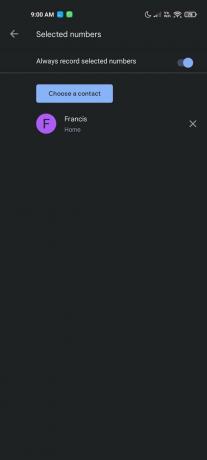 Kilde: Harish Jonnalagadda / Android Central
Kilde: Harish Jonnalagadda / Android Central
Adam Doud
Adam har skrevet og podcastet mobilteknologirommet i nesten et tiår. Når han ikke skriver for Android Central, er han vert for Fordel med Doud-podcasten, bruker alt for mye tid på Twitter, og redesigner kontorlokalet sitt om og om igjen.
